Page 1
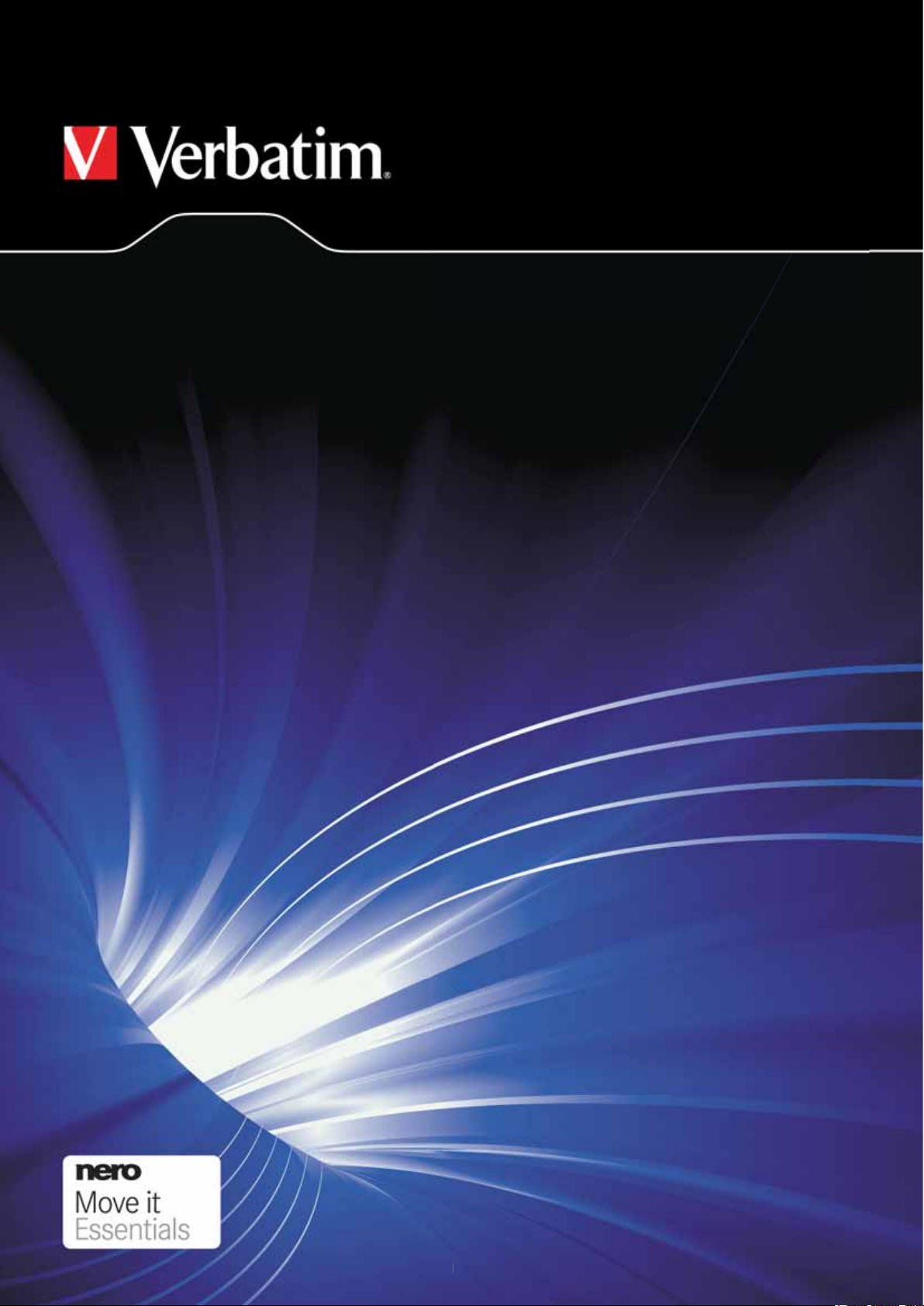
MediaStation HD DVR
Network Multimedia Recorder / Wireless Network Multimedia Recorder
Руководство пользователя
Русский
Page 2
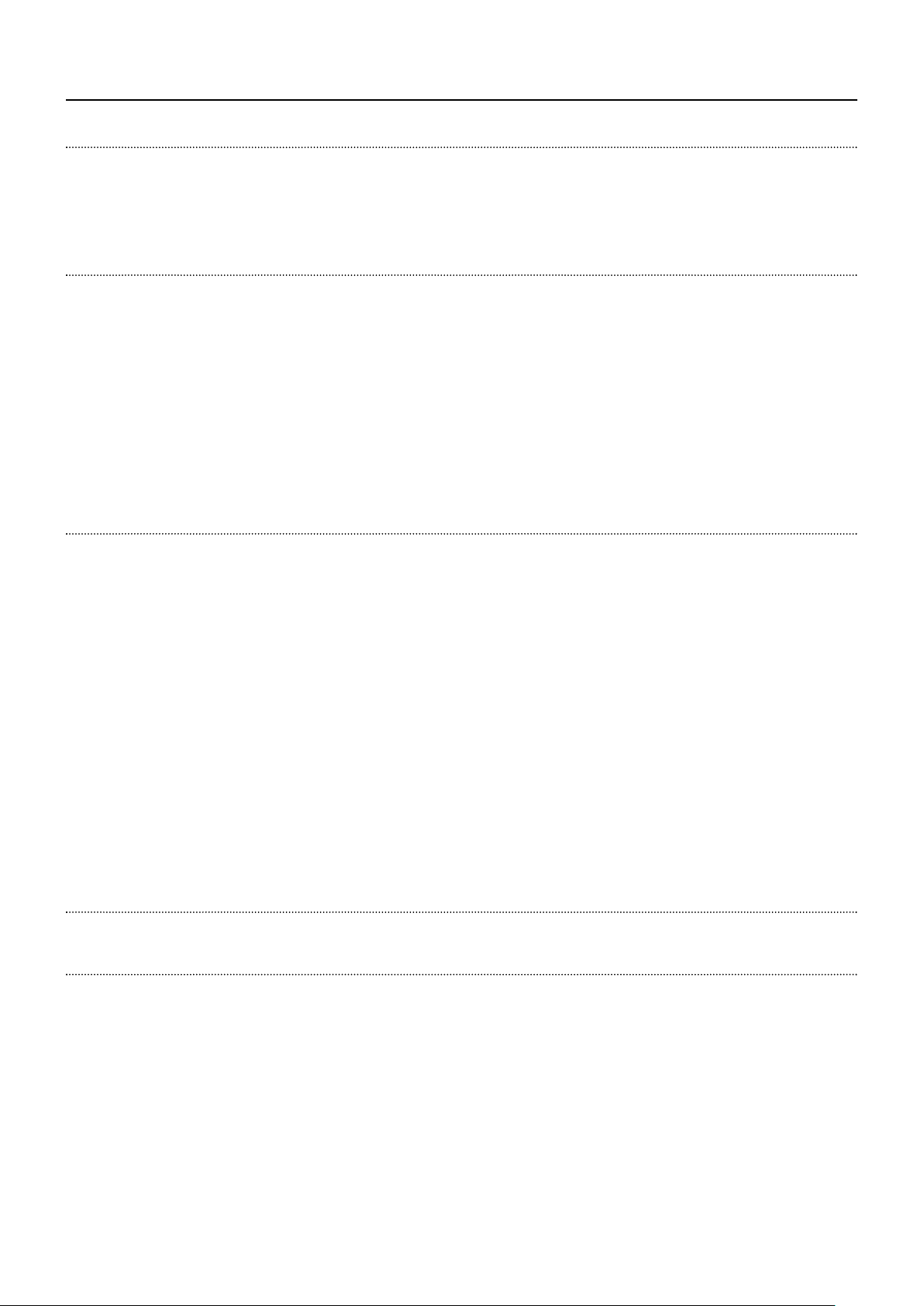
Мер
5
у
у
9
р
б
1
1
12
12
у
(
3
Ска
С
5
1
1
5
р
7
7
7
8
(
19
р
р
1
21
1
Содержани
е
ведение 4
Характеристики MediaStation 4
Комплект поставки 5
ы предосторожности 5
Меры предосторожности при работе с жестким диском 5
Подробное описание устройства MediaStation
Передняя панель 5
Задняя панель 6
льт дистанционного управления 6
П
Подключение
Начало работы 9
Вход AV 10
Копи
О
Настройка 1
Запись по таймеру 1
ование файлов 10
озреватель 10
еню настройки
Настройка системы
Настройки параметров видео 13
Настройка параметров а
Настройка телевизора
Регион ТВ 1
Вход 14
Устан.канал 1
Настройки параметров записи
Настройки параметров сети
Настр. пров. сети 15
DHCP (АВТО) 1
Фикс. IP (вручную) 16
Настр. беспр. сети 16
П
канирование вручную 14
очие настройки 1
стройства
дио 13
DTV/CTV/Video In) 13
н.каналов 14
5
5
апись и воспроизведение 1
Список записей 1
еню «Запись по таймеру» 1
Создание расписания 18
Электронная ТВ-программа
Изменение расписаний
Удалений расписаний 20
осмотр состояния расписаний 20
П
осмотр истории записей 2
П
Включением записи одним прикосновением
Запись со сдвигом по времени 2
EPG) 19
Page 3
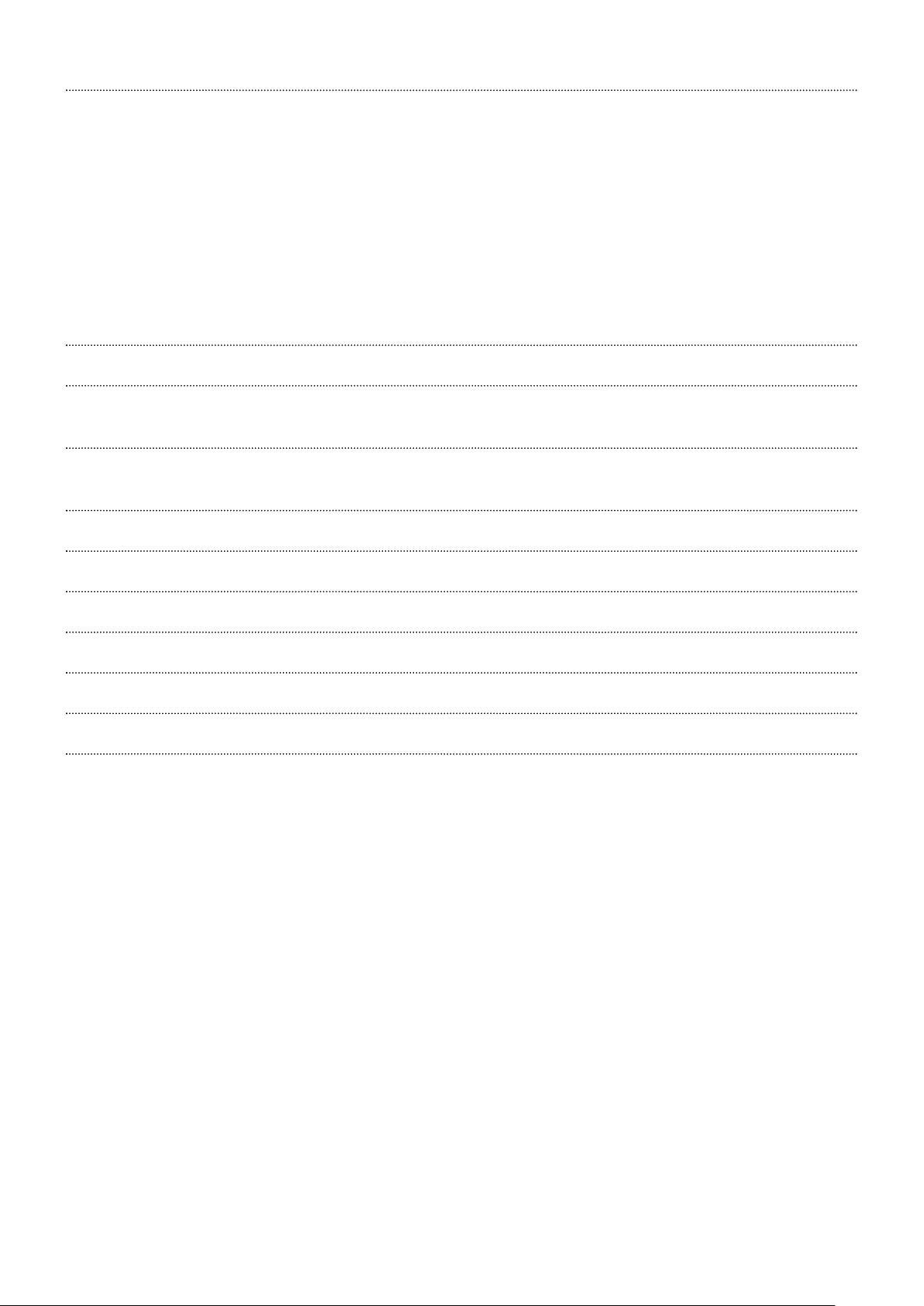
еню обозревателя 2
2
2
2
2
2
бзор
23
29
2
33
5
36
7
7
7
7
Создание плейлиста 2
Обзор всех файлов 2
Обзор музыки 2
Обзор фотографий 2
Кнопка быстрого копирования 22
Обзор фильмов 23
О
Мои ярлыки 23
Подключение к сетевому устройству
Меню редактирования файлов 25
содержимого по сети 23
еню копирования файлов 26
Утилиты
TranscodeServer (сервер кодирования) 29
апуск программного обеспечения 3
Программа Nero Move it Essentials
Характеристики: время и объем записи видео 34
Форматирование жесткого диска 3
Техническая поддержка
Ограниченная гарантия 3
Уведомление о директиве WEEE 3
Директива СЕ - Заявление о соответствии директиве EC 3
Соответствие нормам RoHS 3
Page 4
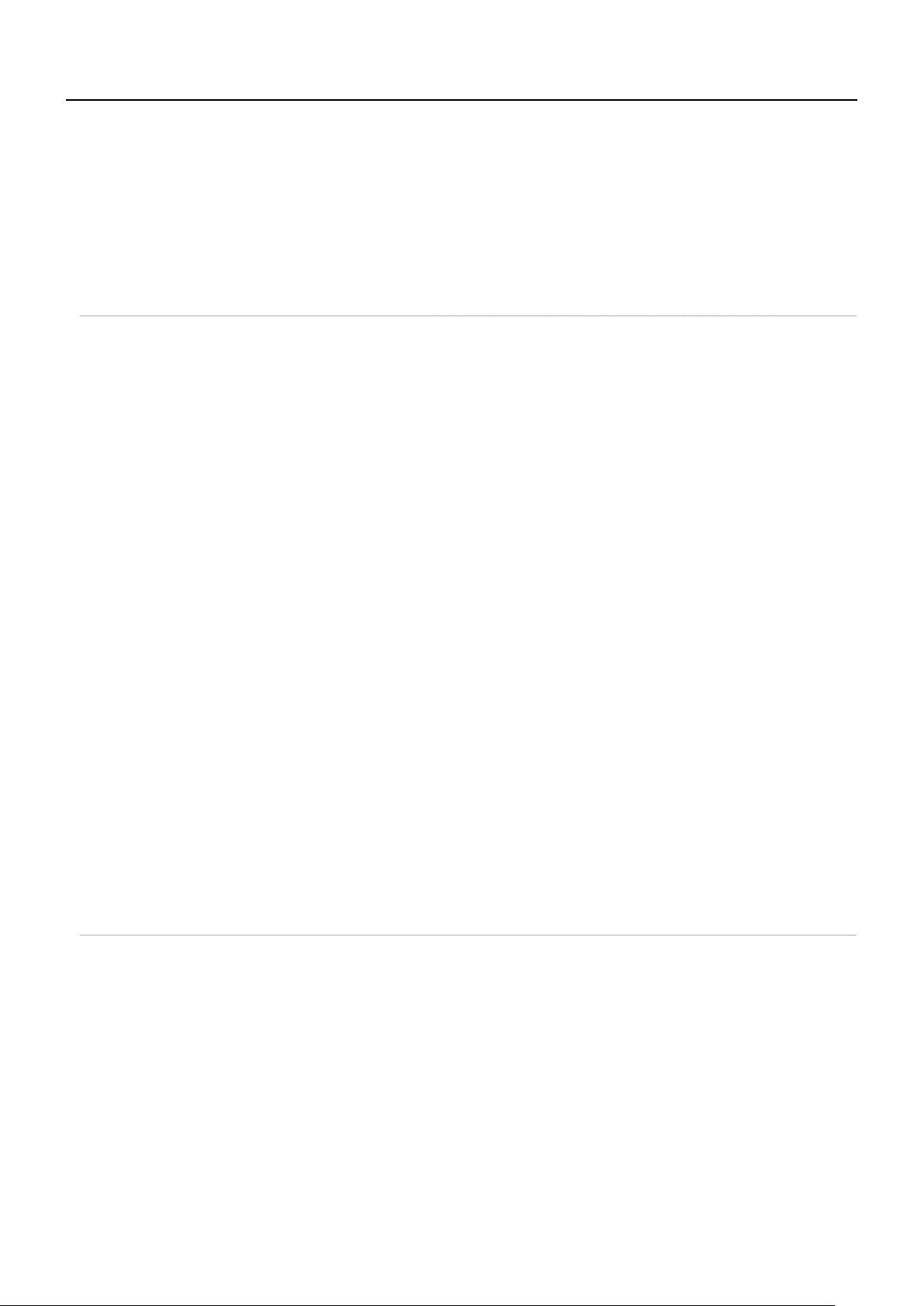
Введение
у
у
.
у
б
3
Х
:
(
);
р
;
(EPG)
(
;
;
;
;
у
;
);
б
(
ранение да
;
R
e
)
абель
ь
е
)
)
у
)
e
*
Благодарим вас за то, что вы выбрали новую мультимедийную сетевую станцию с жестким диском Verbatim MediaStation HD DVR. Это
ниверсальная развлекательная система для дома, позволяющая записывать, хранить и воспроизводить мультимедийные файлы
напрям
Теперь вы сможете просматривать видеофайлы и фотографии, слушать музыку с встроенного жесткого диска и подключать любые
внешние накопительные
использоваться как
* Адаптер для беспроводной локальной сети (USB-адаптер) входит в комплект поставки моделей Verbatim под номерами 47541/4754
ю с телевизора, кабельной или спутниковой приставки, DVD-проигрывателя или видеомагнитофона
стройства с мультимедийными данными через один из двух портов USB с функцией концентратора. Устройство
ediaStation поддерживает потоковую передачу данных по сети благодаря наличию порта Ethernet на задней панели, а также может
еспроводной домашний кинотеатр, подключаемый к домашней сети с помощью беспроводного USB-адаптера*.
арактеристики MediaStation
Вот лишь несколько из основных функций устройства Verbatim MediaStation HD DVR
• цифровой и аналоговый встроенный ТВ-тюнер (DVB-T);
• воспроизведение видео высокого разрешения
• цифровая запись с телевизора и последующее воспроизведение с высоким разрешением;
• включение записи одним п
• запись по расписанию;
• электронная ТВ-программа
• сдвиг по времени
• кнопка быстрого копирования One Touch Copy для создания резервных копий фотографий с карт памяти
• слот для карт-памяти SD/SDHC/MS;
• воспроизведение фильмов
• воспроизведение музыки
• воспроизведение фотографий: возможность настройки показа слайд-шоу с музыкой или без;
• воспроизведение файлов H.264 через обычн
• воспроизведение мультимедийных файлов с внешних устройств для хранения данных (через порты USB с функцией
концентратора
• поддержка многоязычных субтитров;
• проводное или
• потоковое воспроизведение данных по сети Ethernet и беспроводной локальной сети
• х
• подключение внешних накопительных устройств через USB-концентраторы.
Time Shift): запись, воспроизведение, пауза, перемотка ТВ-передач вперед и назад
еспроводное подключение в сеть ( в зависимости от модели);
нных
икосновением
;
до 1080i
ю или беспроводную сеть с использованием утилиты Transcode Server
в зависимости от модели);
* Входит в комплект поставки моделей Verbatim с номерами 47541/47543
мплект поставки
Устройство MediaStation HD DV
Пульт дистанционного управления (с батарейками
DMI-к
омпонентный видеокабел
омпозитный кабель для передачи видеоизображения и стереозвука
карт-адаптер с возможностью переключения направления
вход/выход
абель USB Mini типа В/USB типа АР
Переходник ТВ-кабель типа F/кабель Belling Le
Переходник F-разъем/Belling Le
Блок питания
нур питания
раткое руководство по началу работы
раткое руководство по установк
Программное обеспечение Nero MOVE IT
на компакт-диске
ководства пользователя (на компакт-диске
Беспроводной USB-адаптер для подключения в сеть
Page 5
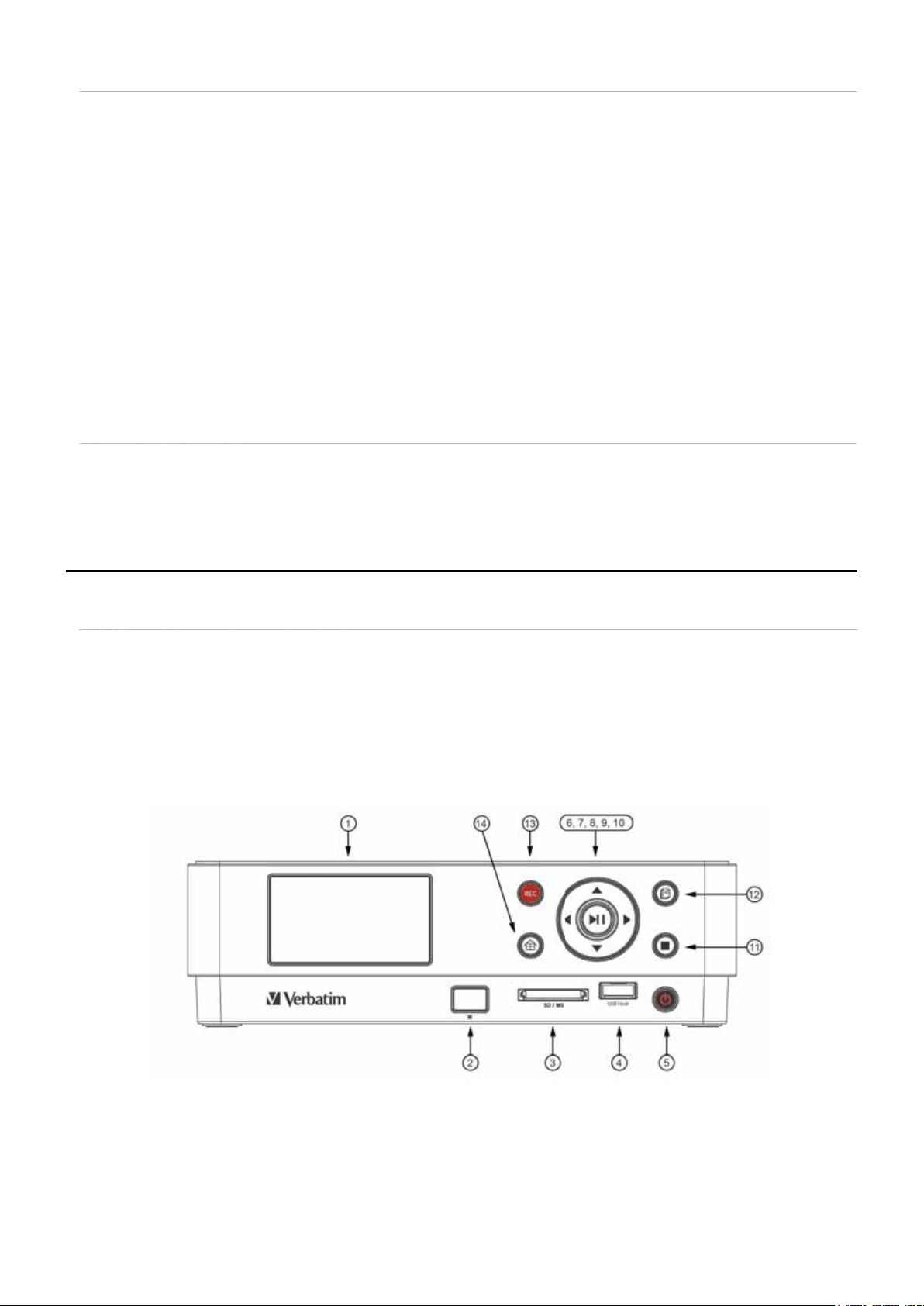
еры предосторожности
у
у
3
сухой
5. Н
.
6
.
.
8
9
у
м
u
ь
8
о
рт
9
рх
з
)
ь
5
е
6
сь
о
у
1. Используйте все кабели и аксессуары, входящие в комплект поставки.
2. Использ
питания может привести к повреждению
. Защищайте устройство от высокой влажности и сырости любого происхождения.
4. Не допускайте попадания на устройство воды или любых иных жидкостей. При попадании на устройство жидкости промокните ее
. Не сжимайте устройство и не устанавливайте на него груз
7. Не протирайте устройство спиртом, растворителем или бензином
. Не выключайте устройство во время воспроизведения файла.
. Не работайте с устройством с мокрыми руками.
10. Не разбирайте
йте блок и шнур питания, входящие в комплект поставки данного устройства. Использование другого блока или шнура
стройства и аннулированию гарантии на данный продукт.
тряпкой.
е роняйте и не трясите устройство
стройство.
еры предосторожности при работе с жестким диско
екомендуется регулярно создавать резервные копии содержимого жестких дисков на других накопительных устройствах. Компания Verbatim
не несет ответственности за потерю данных. При возникновении проблем с жестким диском обратитесь в службу технической поддержки.
одробную информацию о службе поддержки вы найдете на сайте: www.verbatim.r
одробное описание устройства MediaStation
ередняя панел
1. LCM-дисплей
2. Инфракрасный по
3. Слот устройства для чтения карт памяти SD/SDHC/MS 10. Вни
4. Порт USB-концентратора (USB 1
. Кнопка режима ожидания
. Воспроизведение/пауза 13. Запи
. Влев
. Вправ
. Вве
11. Остановит
. Быстрое копировани
14. Назад/на главную страниц
Page 6
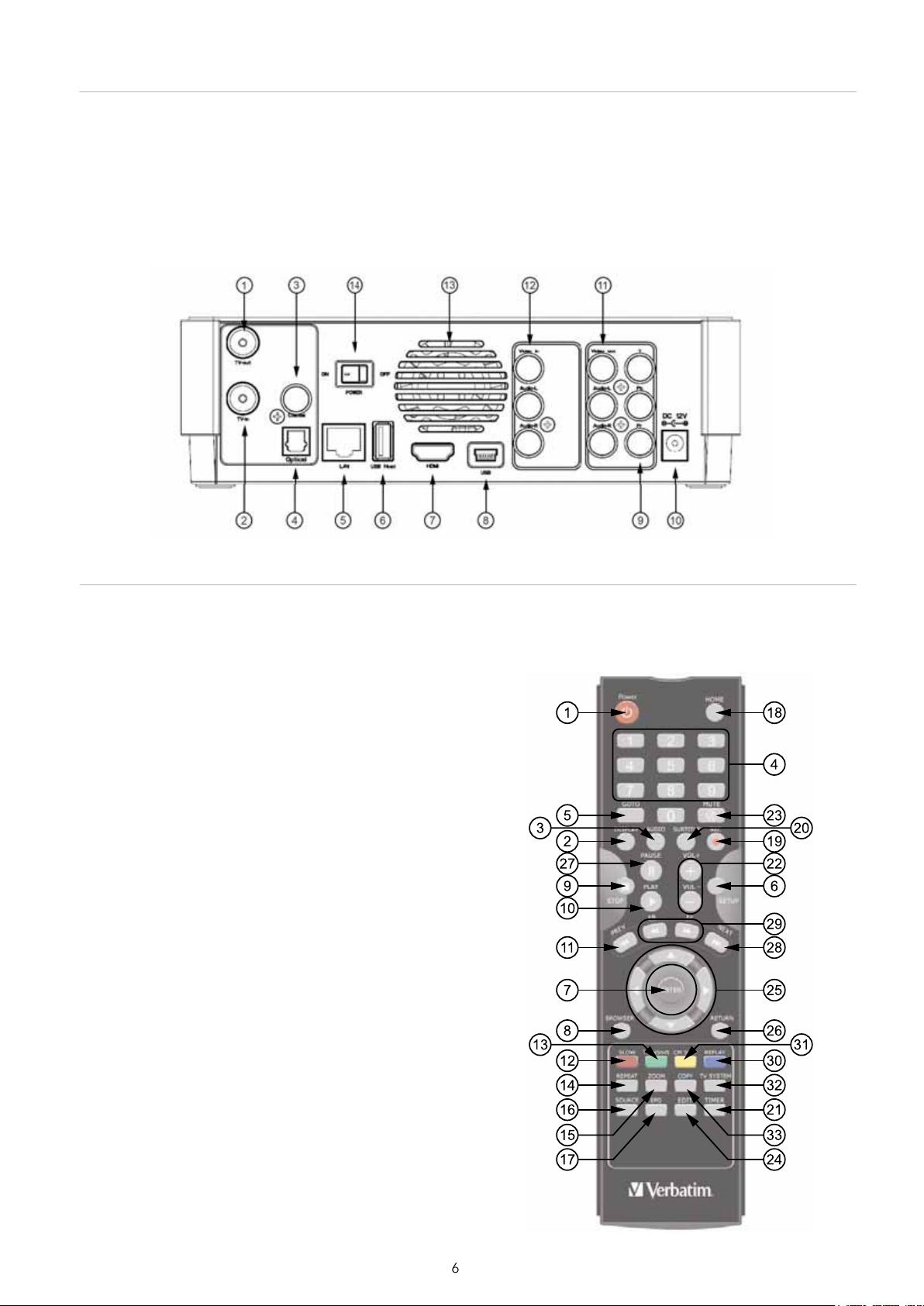
адняя панел
ь
8
д
9
О
5. Л
ь
6
)
.
)
у)
3
)
)
)
5
6. S
)
)
)
)
8
9. STOP (
)
)
)
)
)
)
)
3
)
)
3
)
)
3
)
)
3
)
)
1. ТВ-выход
2. ТВ-вхо
. USB Mini B
. Вход YPbPr
3. Коаксиальный выход 10. Разъем питания постоянного тока
4.
птический выход 11. Разъемы аудио- и видеовыхода
окальная сет
. USB-концентратор (USB 2
12. Разъемы аудио- и видеовхода
13. Охлаждающий вентилятор
14. Кнопка питания
льт дистанционного управления
се действия, описанные в данном руководстве, можно выполнять с помощью кнопок на пульте дистанционного управления.
пределенные функции также можно выполнять с панели управления на передней панели устройства MediaStation. Ниже описаны все
кнопки и их функции
1. POWER (питание
2. Display (экран) 19. REC (запись)
. Audio (аудио
4. Кнопки с цифрами 21. TIMER (таймер
. GOTO (переход) 22. VOL +/– (регулировка громкости)
etup (настройка
7. Enter (ввод
. Browser (обозреватель) 25. Кнопки навигации
стоп
10. PLAY (воспроизведение
11. PREV (пред.) 28. NEXT (след.)
12. SLOW (замедлить
13. Timeshift (сдвиг по времени
14. REPEAT (повтор
15. ZOOM (масштаб
16. SOURCE (источник
17. EPG (ТВ-программа
18. HOME (на главную страниц
20. SUBTITLE (субтитры
23. MUTE (отключение звука
24. EDIT (изменить
26. RETURN (возврат
27. PAUSE (пауза
29. FF/FR (назад/вперед
0. REPLAY (повторное воспроизведение
1. CM SKIP (пропуск
2. TV SYSTEM (ТВ-система
3. COPY (копировать
Page 7
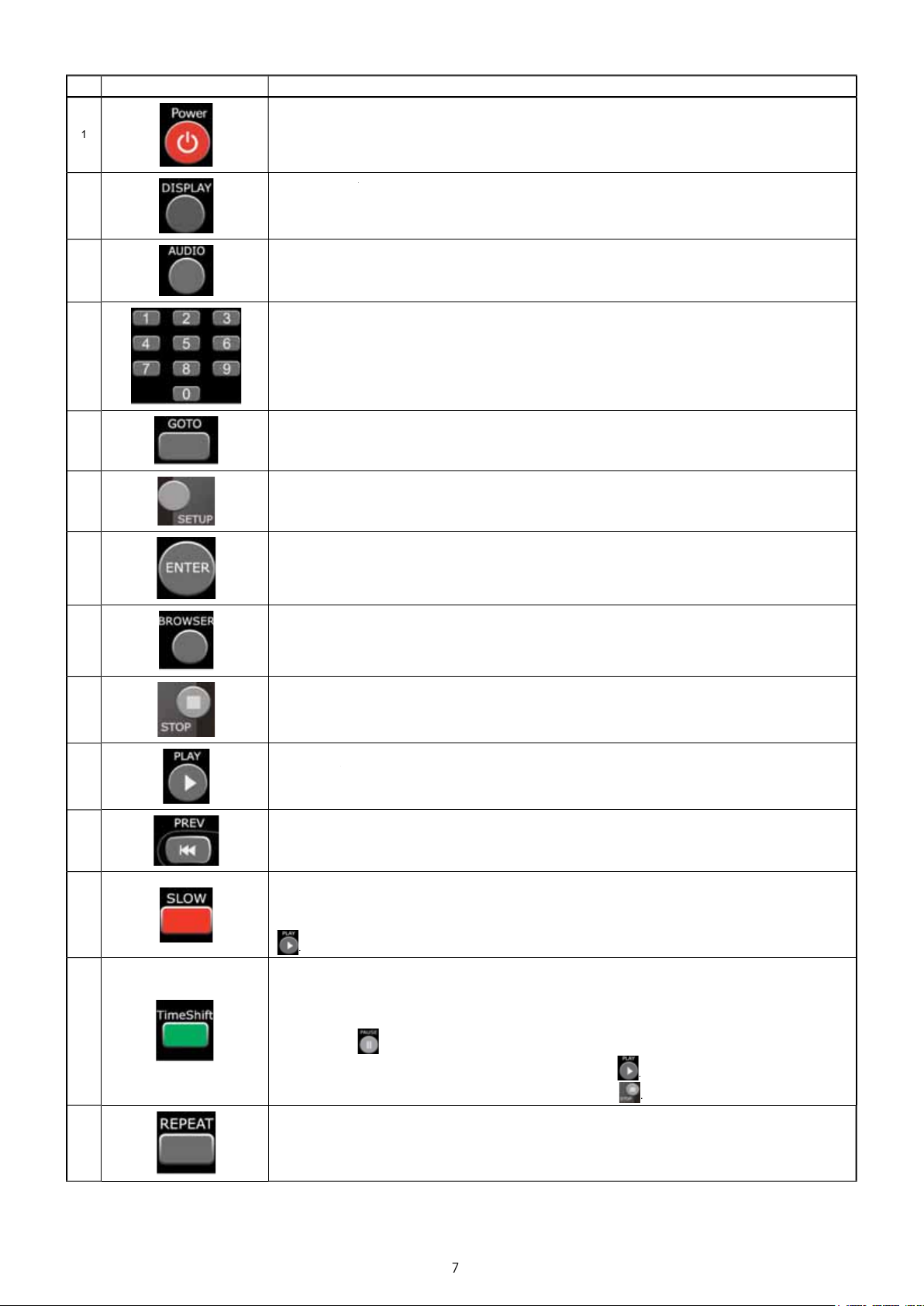
нопк
а
)
.
а
(экран)
б
3
)
.
5
а
GOTO
)
э
.
6
)
О
.
а
)
8
)
9
а
STOP
(
)
О
.
0
а
(воспроизведение)
Запу
у.
S
(
)
)
Запу
.
Д
Для того чтобы вернуться в режим нормального воспроизведения, нажмите кнопку
3
а
T
)
,
устана
аузу.
Д
у
)
Функция
КнопкаOWER (питание
ажатием данной кнопки включается и выключается ПИТАНИЕ
Кнопк
редназначена для показа текущего состояния.
При нажатии кнопки во время воспроизведения на экране ото
При нажатии кнопки во время записи на экране отображаются настройки качества записи и истекшее время.
КнопкаAUDIO (аудио
Позволяет выбрать аудиодорожку на жестком диске или USB-устройстве
Цифровыекнопки
Позволяют вводить номера каналов или цифровые данные при изменении настроек.
ражаются номер трека и истекшее время.
Кнопк
Переход в определенное место на диске или к определенному эпизоду. Чтобы задать место, необходимо указать
пизод, главу или время
КнопкаSETUP (настройка
ткрывает меню настройки, в котором можно менять настройки системы
Кнопк
Подтверждает выбор в меню.
КнопкаBROWSER(обозреватель
Позволяет просматривать музыкальные, фото- и видеофайлы на жестком диске и внешних устройствах.
Кнопк
станавливает воспроизведение
1
Кнопк
скает воспроизведение фильмов или слайд-шо
КнопкаREVIOU
Переход к предыдущей странице в списке файлов в меню обозревателя.
(переход
(ввод
стоп
предыдущий
Кнопка SLOW MOTION (замедлить
скает воспроизведение в замедленном режиме. Доступны три варианта замедления
оступны пять уровней замедленного воспроизведения (3/4, 1/2, 1/4, 1/8, 1/16).
Кнопк
IME SHIFT(сдвиг по времени
ключает функцию сдвига по времени, позволяющую ставить ТВ-вещание на паузу и возобновлять показ с
заданного места. Во время паузы программа записывается на жесткий диск при наличии на нем свободного места.
ажмите кнопку, чтобы активировать функцию TIME SHIFT (сдвиг по времени), и подождите
1
14
пока на экране не появится стрелка PLAY (воспроизведение).
жатие кнопки
ля того чтобы вернуться к просмотру программы, нажмите кнопк
ежим сдвига по времени остается активирован до нажатия кнопки
КнопкаREPEA
ажмите кнопку REPEAT 1/ALL и выберите один из вариантов: раздел, глава или отключение повтора.
(повтор
вливает программу на п
Page 8
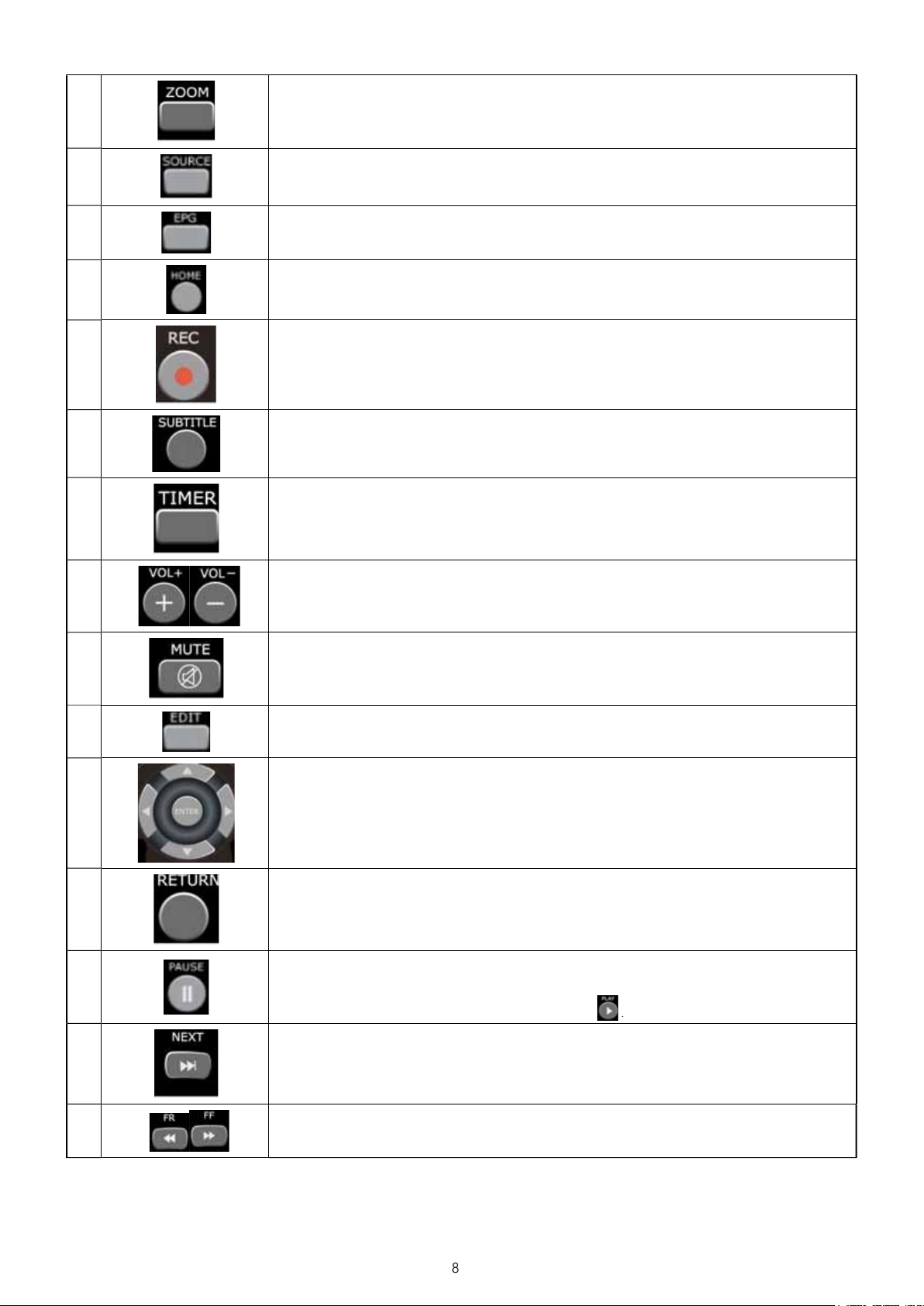
5Кнопка
ZOOM (масштаб
)
.
.
6
а
S
E
(
)
телевидение
G
(
8
у)
О
9
)
.
).
0
)
А
.
21
)
.
22
)
У
.
23
)
О
а
(
)
.
5
26
N
(
)
7
)
О
Д
28
а
(
9
)
.
.
1
1
При просмотре фотографий и видео-программ эта кнопка позволяет приближать и удалять изображение
Уровни приближения для фотографий: 2-, 4-, 8-,16-кратное;
Уровни приближения для видеопрограмм: 2-, 3-, 4-, 8-кратное
Кнопк
OURC
Позволяет выбирать в качестве источника ТВ-сигнала разъем аудио- и видеовхода, цифровое или аналоговое
источник
.
КнопкаP
кнопки PREV (пред.) и NEXT (след.), для подтверждения выбора — кнопка PLAY (воспроизведение).
1
1
2
Кнопка HOME (на главную страниц
ткрывает главное меню.
КнопкаRECORD(запись
ачинает запись или возобновляет ее, если запись была остановлена
ногократное нажатие этой кнопки позволяет выбрать длину отрезков для быстрой записи (30/60/90/120/180/240
минут/отключение
нопкаSUBTITLE (субтитры
ктивирует доступные субтитры для фильмов в формате DivX
ivX поддерживает субтитры в следующих форматах: SRT, SMI, SUB, SSA.
КнопкаIMER(таймер
Открывает меню таймера, в котором можно добавить, изменить или удалить расписание записи
Кнопки VOL +/–
величение и уменьшение громкости
КнопкаMUTE(отключение звука
тключает звук. Для возврата в нормальный режим нажмите кнопку еще раз.
ТВ-программа): выводит на экран электронную ТВ-программу. Для выбора каналов используются
регулировка громкости
4
2
2
2
Кнопк
Позволяет переименовать или удалить файл.
режиме EPG нажатие кнопки EDIT позволяет добавить программу в расписание записи
Кнопки навигации
Кнопки со стрелками используются для перемещения по меню.
КнопкаRETUR
ри навигации по меню позволяет вернуться на предыдущий экран.
КнопкаAUSE (пауза
станавливает текущее воспроизведение.
Повторное нажатие позволяет перейти к следующему кадру.
ля того чтобы возобновить воспроизведение, нажмите кнопку
нопк
Переход к следующей странице в списке файлов в меню обозревателя.
нопки FAST REWIND/FAST FORWARD(перемотка назад/вперед
еремотка воспроизводимого в данный момент содержания вперед и назад
ногократное нажатие увеличивает скорость перемотки
изменить
возврат
след.)
Page 9
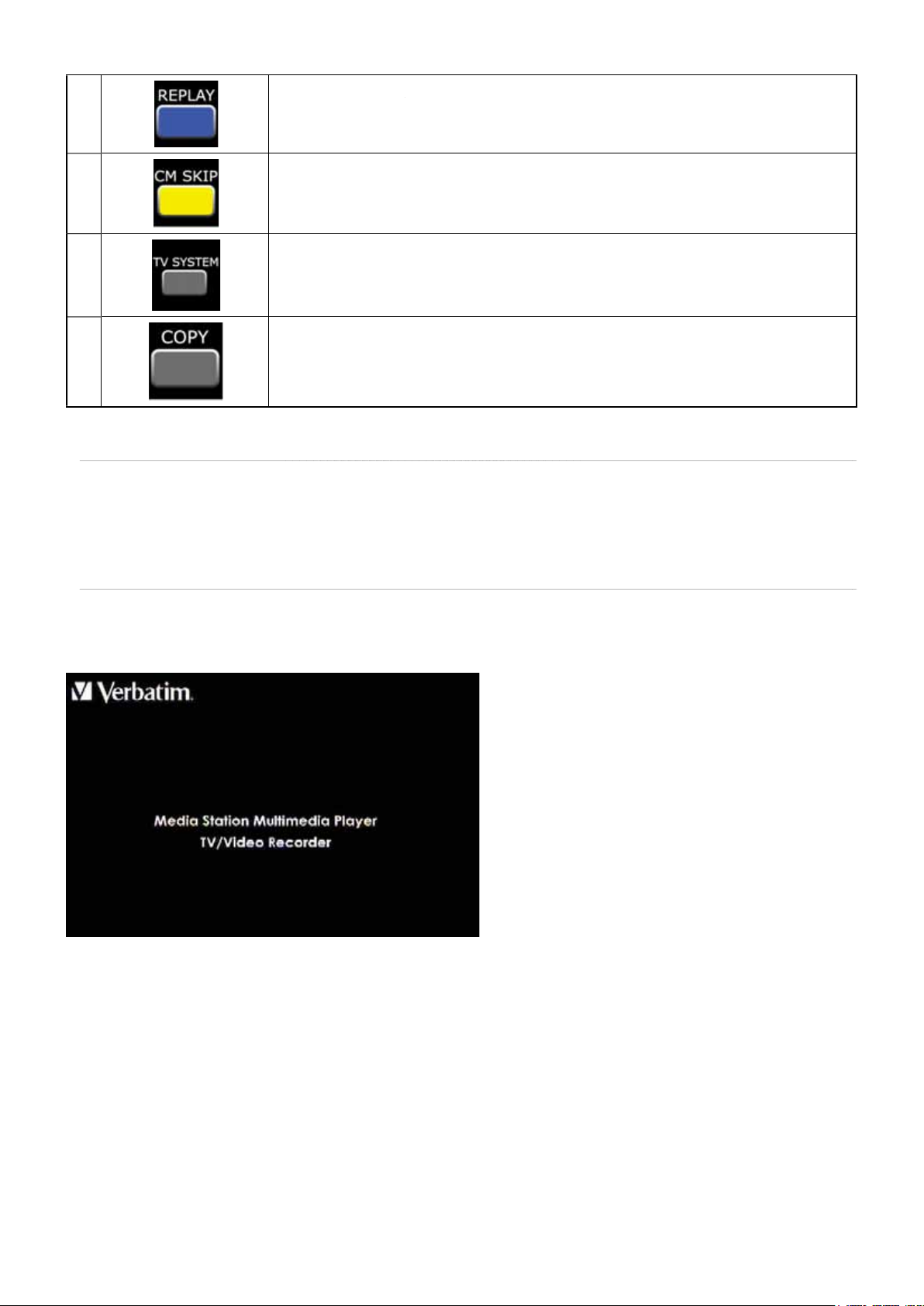
30
Кнопк
а
(мгновенный повтор)
31
)
.
32
а
TV SYSTEM
)
,
.
33
а
COPY
(копировать)
О
у
у.
телевизору
:
:
V
2
3
4. Н
а
5
у
Перемотка воспроизводимого в данный момент содержимого на 10 секунд назад. Удобно для спортивных
программ.
КнопкаCM SKIP (пропуск
режиме воспроизведения или записи позволяет перейти на 30 секунд вперед
Кнопк
Переключение между режимами NTSC Interlaced, NTSC Progressive
AL Interlaced и PAL Progressive
Кнопк
ткрывает меню копирования файла.
(ТВ-система
одключение устройства
Для включения устройства MediaStation переведите кулисный переключатель на задней панели в положение On (вкл.).
В коробке с
стройством находится руководство по установке, которое поможет подключить устройство MediaStation к телевизору,
другим аудио- и видеоустройствам, компьютеру или ноутбук
ачало работы
В этом разделе вкратце описаны параметры главного меню, которое открывается после подключения устройства MediaStation к
.
ри первом подключении устройства MediaStation к телевизору и его включении на экране открывается страница первого запуска
Через несколько секунд открывается главное меню пользовательского интерфейса. В главном меню 5 вариантов выбора
1. Вход A
. Копирование файла
. Обозреватель
. Запись по таймер
иже все эти параметры описаны подробнее.
астройк
Page 10
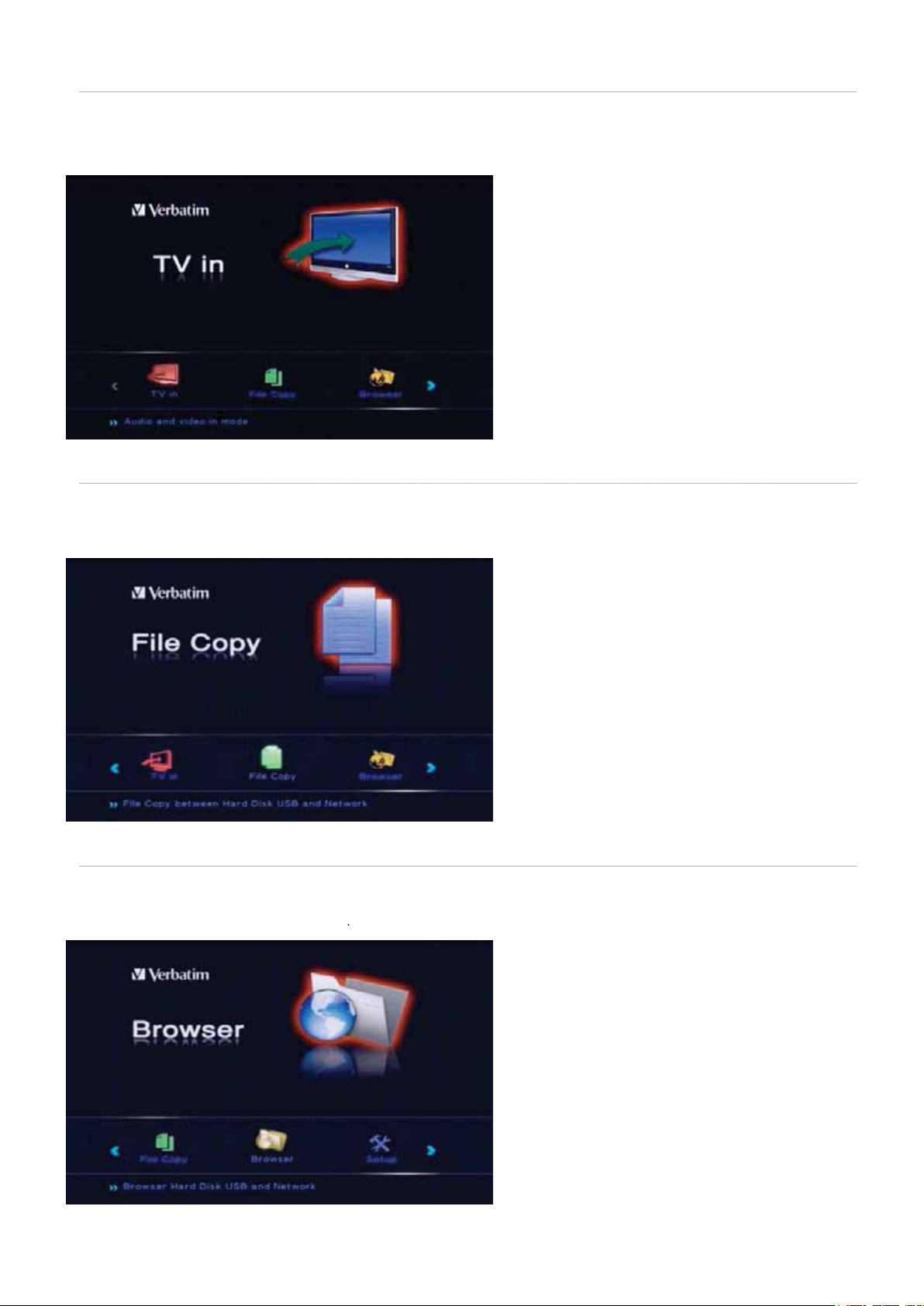
ход A
V
о
о
.
в
с
.
)
е
Для того чтобы выбрать источник сигнала (например, DTV, ATV или AV-In), выберите в главном меню пункт Вход AV, после чег
ткроется страница выбора аудио/видеовхода.
ажмите кнопкуSource (источник) на пульте дистанционного управления и выберите DTV, ATV или вход AV
опирование файло
Копирование файлов позволяет копировать и вставлять файлы и папки между USB-устройствами, картами памяти, жесткими дисками
сетью. Например, можно скопировать данные с устройства хранения, подключенного к USB-порту, на карту памяти, вставленную в
оответствующий слот
Обозреватель (Browser
Выберите пункт Обозреватель в главном меню, чтобы просмотреть содержимое жесткого диска или другого устройства для хранения
данных, подключенного к MediaStation. Можно просматривать файлы на USB-устройстве, на карте памяти, на жестком диске или в сети
по категориям Фильмы, Фото, Музыка и Вс
Page 11
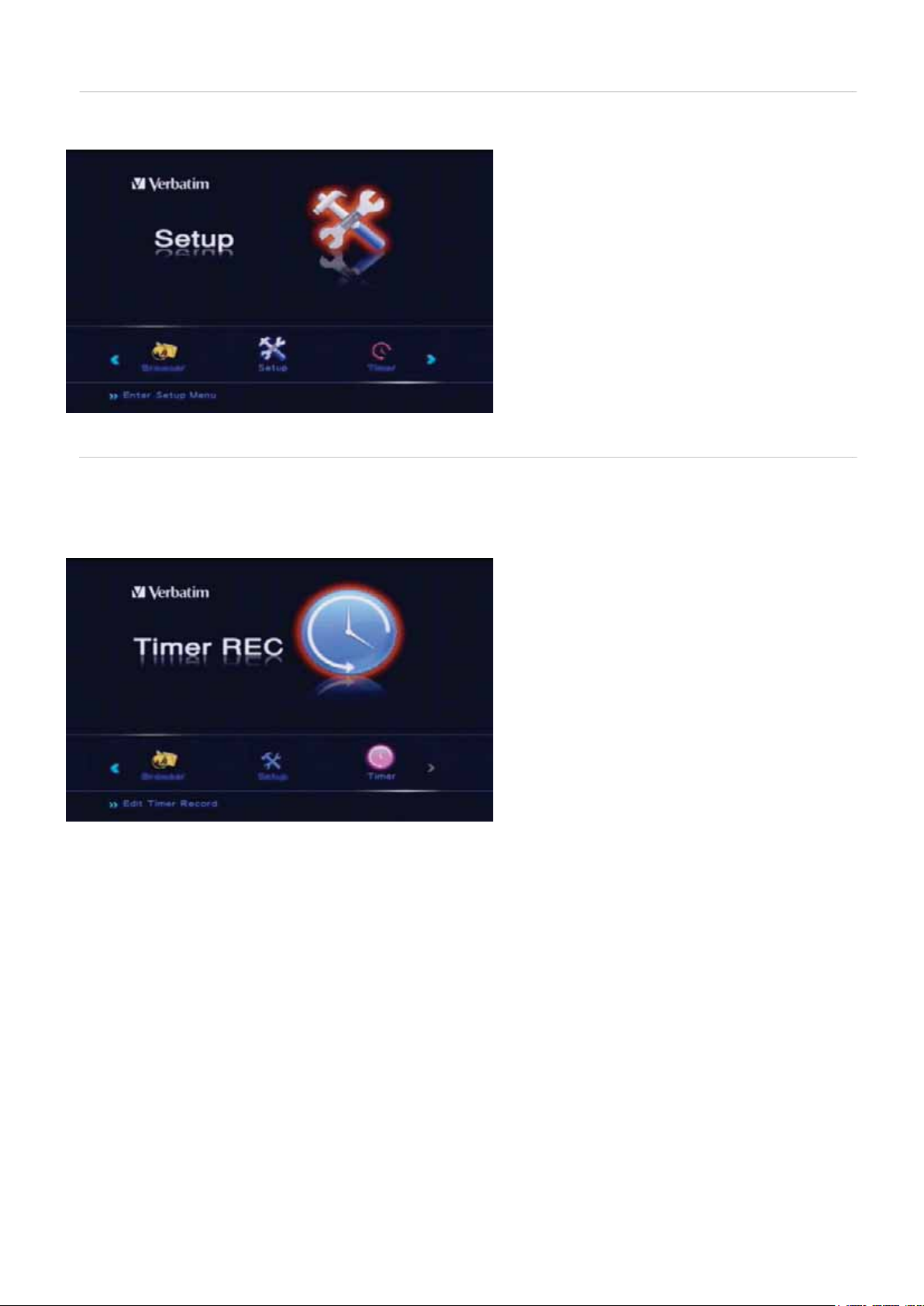
астройка
а
у
у
з
й.
Чтобы войти в меню настройки, нажмите кнопку Setup (настройка) на пульте дистанционного управления или выберите пункт
в главном меню. В меню Настройка можно задавать параметры ТВ, аудио, видео, записи, сети, системы и прочие параметры.
астройк
апись по таймер
Для доступа к функциями записи по времени выберите пункт Запись по таймеру (Timer REC) в главном меню или нажмите кнопк
Timer (таймер) на пульте дистанционного управления. Меню Запись по таймеру позволяет создавать, изменять и удалять расписания
аписи, а также просматривать состояние и историю расписани
Page 12
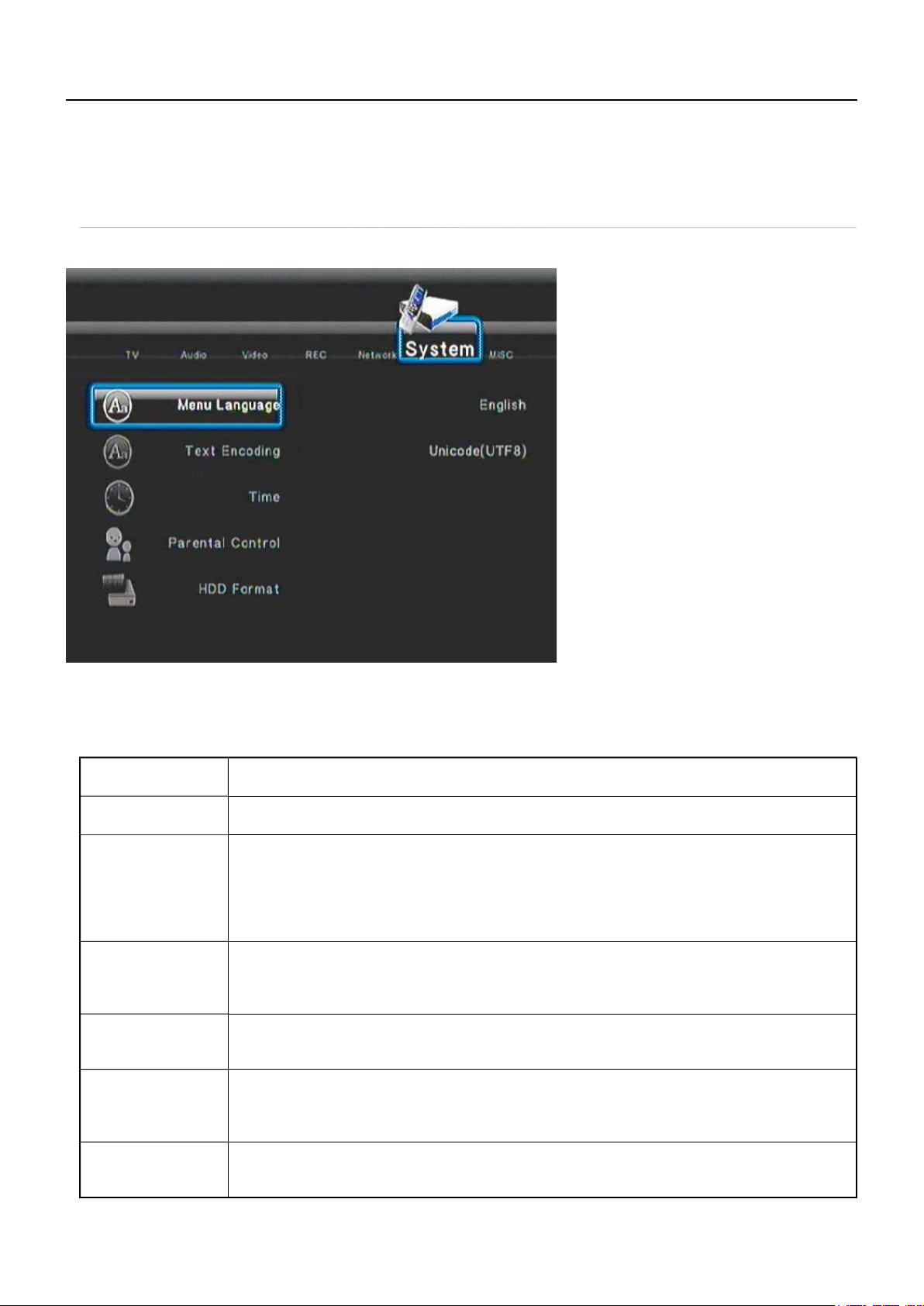
еню настройки
.
2
ю
а
.
DTV
.
.
).
О
росмотра
0000.
Фор
HDD
ф
содер
О
с
жесткого
а
)
.
.
помощью меню настройки можно настраивать систему согласно потребностям и с учетом доступных в соответствующем регионе ТВ-
каналов.
Выберите пункт
астройка системы
астройка в главном меню или нажмите кнопкуSetup (настройка) на пульте дистанционного управления
1. С помощью кнопок со стрелками (кнопок навигации) откройте вкладку
. Для перехода между перечисленными далее подменю используйте кнопки со стрелками. Выделив подменю, нажмите кнопку
ввод).
писание подменю
истемав главном меню.
nter
Язык мен
Кодировка текст
Время
граничение
п
мат
бновление
икропрограммы
диск
Восст. станд
Выбор языка экранного меню. Доступны 12 языков: английский, французский, итальянский, немецкий,
спанский, португальский, польский, шведский, датский, русский, чешский и венгерский.
Выбор языковой кодировки: Unicode (UTF8), западная, турецкая, центральноевропейская, греческая,
кириллица, иврит, южноевропейская
астройка времени: вручную, автоматически через ТВ или автоматически через
Вручную: с помощью кнопок влево и вправо выбирайте поля и задавайте значения с помощью кнопок
вверх и вниз
Aвто (via TV): настройка времени по ТВ
Aвто (via DTV): настройка времени по DTV.
Задав нужные значения, нажмите кнопку Enter (ввод
астройка параметров ограничения просмотра: блокировка системы, регион, пароль, Block Unrated TV
локировка ТВ-каналов без рейтинга) и TV Rating (рейтинг ТВ-каналов). Эта функция используется только
в режиме DTV.
ароль по умолчанию —
озволяет отформатировать жесткий диск. Изначально жесткий диск отформатирован с использованием
айловой системы NTFS. Примечание: перед повторным форматирования создайте резервную копию
жимого жесткого диска.
Обновление прошивки.
Для этого сначала необходимо сохранить IMG-файл в корневой каталог.
Обновления прошивки время от времени предоставляются службой технической поддержки компании
Verbatim.
осстановление заводских параметров по умолчанию.
е восстанавливаются только параметры времени, даты, языка и ограничения просмотра на странице
настройки системы
.
Page 13

астройки параметров виде
о
r
(ввод).
Фор
Э
у
т
с
ь
.
Д
т
.
Д
)
).
В
.
Д
Z
у
у
Ау
r
(ввод).
м
диапазон звука
Д
Д
r
(ввод).
.
.
.
)
у
r
(ввод).
1. С помощью кнопок со стрелками (кнопок навигации) откройте в меню вкладкуидео. Для перехода между перечисленными далее
подменю используйте кнопки со стрелками. Выделив подменю, нажмите кнопкуEnte
астройка формата изображения.
анорамирование и обрезание 4:3: изображение выводится на весь экран, лишнее обрезается.
тот вариант подходит при работе со стандартным телевизором с соотношением сторон 4:3.
мат изображения
Яркост
Контрас
NR (подавление цифрового
шума
Система Т
080P 24H
асштабирование 4:3: изображение выводится на весь экран с двумя черными границами вверх
внизу экрана с соотношением сторон 4:3. Этот вариант подходит при работе со стандартным
елевизором с соотношением сторон 4:3.
16:9: изображение сжимается и преобразуется. Этот вариант подходит при работе с телевизором
соотношением сторон 16:9.
астройка уровни яркости
. Яркость настраивается с помощью кнопок
ля подтверждения настроек нажмите кнопку ENTER
астройка уровни контрастности
1. Контрастность настраивается с помощью кнопок
ля подтверждения настроек нажмите кнопку
ыберите DNR и нажмите кнопку Enter (ввод).
ыберите параметр «Выкл.» или «Авто» и нажмите кнопку Enter (ввод
астройка ТВ-системы
Если подключен кабель HDMI, единственным параметром ТВ-системы будет HDMI Aвто.
ля режимов 480P, 576P, 720P 50HZ, 720P 60HZ, 1080i 50HZ и 1080i 60HZ доступны другие параметры.
ключение и отключение вывода в режиме 1080P 24Гц.
ратите внимание: если ТВ-система не поддерживает режим 1080P 24Гц, после включения
стройства на экране ничего отображаться не будет.
и
астройка параметров аудио
1. С помощью кнопок со стрелками (кнопок навигации) откройте в меню вкладк
подменю используйте кнопки со стрелками. Выделив подменю, нажмите кнопку Ente
ключение и отключение ночного режима. Эта функция уменьшает максимальный динамический
очной режи
Выход цифровой
оступны следующие варианты: «ВКЛ»/«ОТКЛ»/«Комфорт».
ля подтверждения настроек нажмите кнопкуEnte
ыбор типа цифрового вывода: HDMI LPCM, HDMI RAW, SPDIF LPAM и SPDIF RAW
AW — оригинальный битовый поток, улучшенное качество звукового выхода
PCM— вариант по умолчанию, 2 канала звукового выхода
.
дио. Для перехода между перечисленными далее
астройка телевизора (DTV/CTV/Video In
еред включением устройства выполните процедуру, описанную выше в разделе Настройка системы руководства пользователя.
Выберите п
помощью кнопок со стрелками (кнопок навигации) откройте в меню вкладку ТВ. Для перехода между перечисленными далее подменю
спользуйте кнопки со стрелками. Выделив подменю, нажмите кнопку
нкт Настройка в главном меню или нажмите кнопку Setup (настройка) на пульте дистанционного управления.
nte
егион ТВ
помощью кнопок навигации на пульте дистанционного управления выберите пункт Регион ТВ и нажмите кнопку Enter (ввод). Выберите
егион ТВ из списка и нажмите кнопку Enter (ввод).
Page 14

Вход
бр
.
е
).
т
r
(ввод).
Э
.
з
)
у.
помощью кнопок навигации на пульте дистанционного управления выберите пункт Вход и нажмите кнопку Enter (ввод). В списке
ожно выбрать один из двух типов входа: «Антенна» (цифровое ТВ) и «Кабельное ТВ» (аналоговое ТВ). Для того чтобы настроить DTV
цифровое ТВ) и ATV (аналоговое ТВ), выберите вариант «Антенна».
Скан.каналов
Вы
ав регион ТВ и тип входа, настройте каналы ТВ
помощью кнопок навигации на пульте дистанционного управления выберите пункт Скан.каналов и нажмите кнопку Enter (ввод).
Доступны режимы Автоматическое сканирование и Ручное сканировани
режимеАвтоматические сканирование сканируются каналы ATV и DTV (сначала — каналы ATV, затем — DTV
о завершении сканирования на экране показывается, сколько каналов ТВ и цифрового ТВ обнаружено, и выбран вариант ОК. Для
ого чтобы закончить настройку, нажмите кнопкуnte
Сканирование вручную
та функция предназначена для опытных пользователей, которым известны частоты конкретных каналов
помощью кнопок со стрелками
После ввода номера канала автоматически выбираются параметры «Полоса пропускания» и «Частота». При необходимости оба эти
начения можно задать вручную.
истема просканирует выбранную для канала частот
на пульте дистанционного управления выберите номер канала, который хотите просканировать.
Page 15

Устан.канал
е.
).
ь
Да
или
r
(ввод).
о
0
0
0
80
0
t
о
r
(ввод).
б
)
3
Устройство MediaStation позволяет менять названия ТВ-программ по желанию. Новые названия можно вводить только на английском
язык
Выберите параметр «Устан.канал» и нажмите кнопку Enter (ввод). С помощью кнопок со стрелками выберите пункт «Отмена», «ТВ»
ли «DTV» и нажмите кнопку Enter (ввод).
Выберите канал с помощью кнопок
спользуйте кнопки
Название: выделите параметрНазваниеи нажмите кнопку Enter (ввод
Введите буквы и цифры с пульта дистанционного управления. Внеся нужные изменения, выберите пунктОК и нажмите кнопкуnter
ввод). В результате название программы будет изменено.
Удалит
: с помощью кнопок
жду каналами, однако сам канал при этом не удаляется.
оменять с:изменение последовательности каналов с помощью кнопок
и
и
выберите пункт
и нажмите кнопку Enter (ввод). Откроется окно «Изменить канал». Для выбора параметров
Нет Этот параметр позволяет скрыть данный канал при переключении
астройки параметров записи
1. С помощью кнопок со стрелками (кнопок навигации) откройте в меню вкладкуЗапись Для перехода между перечисленными далее
подменю используйте кнопки со стрелками. Выделив подменю, нажмите кнопку Ente
озволяет выбрать качество записи по умолчанию. Доступные параметры: HQ/SP/LP/EP/SLP.
: высокое качество с разрешением 720 x 48
Качеств
остоянный Time Shif
Записывающее устройств
P: стандартное воспроизведение с разрешением 640 x 47
LP: длительное воспроизведение с разрешением 352 x 48
P: продленное воспроизведение с разрешением 352 x 4
LP: сверхдолгое воспроизведение с разрешением 352 x 24
Включение и отключение постоянного сдвига по времени. Эта функция применима только для
ежимов Video-In/DTV/CTV.
Для параметра длительности функции сдвига по времени выбрано значение 1 час.
Выбор устройства для сохранения записанных файлов: жесткий диск, USB или карта памяти.
астройки параметров сети
помощью кнопок со стрелками (кнопок навигации) откройте в меню вкладкуСеть
подменю: Настр. пров. сети или Настр. беспр. сети
ыделив подменю, нажмите кнопкуnte
С помощью кнопок со стрелками выберите
астр. пров. сети
1. Выберите параметр «Настр. пров. сети» и нажмите кнопку Enter (ввод).
2. Вы
ерите либо «DHCP (АВТО) », либо «ФИКС. IP (ВРУЧНУЮ)» и нажмите кнопку Enter (ввод).
HCP (АВТО
. Нажмите кнопку ОК, чтобы автоматически получать IP-адрес от точки доступа. Если других вариантов нет, сохраните IP-адрес DNS
по умолчанию.
Page 16

Ф
икс. IP (вручную
)
.
3
r
(ввод).
5
r
(ввод), чтобы продолжить.
6
.
.
4. Выбрав вариант «Фикс. IP (вручную)», введите IP-адрес, Маску подсети и Стандартный шлюз. За помощью по указанным выше
параметрам обратитесь к администратору локальной сети.
астр. беспр. сети
Примечание. Работу по беспроводной локальной сети поддерживают только модели Verbatim с номерами 47541/47543
1. Подключите USB-адаптер Wi-Fi к любому из 2 USB-портов. Проигрыватель распознает адаптер автоматически
2. Выберите пункт «Настр. беспр. сети» и нажмите кнопку Enter (ввод).
. Выберите название профиля, например
4. Режим соединения: выберите вариант
ри выборе варианта «Инфраструктура (точка доступа)» запустится процедура поиска беспроводных сетей.
. Доступные сети появятся в списке. Выберите свою сеть и нажмите кнопкуnte
. Введите ключ WEP или WPA для выбранной сети.
оединение 1 и нажмите кнопкуnte
нфраструктура (точка доступа) илиТочка-точка (Ad Hoc) и нажмите кнопку Enter (ввод).
7. Нажмите кнопку ОК чтобы завершить настройку. С правой стороны будет показана мощность сигнала Wi-Fi
Примечание. Проигрыватель с адаптером Wi-Fi распознает только сети WEP в открытом режиме и только Ключ 1. Кроме того, проигрыватель распознает только ключи WPA-
ersonal, WPA2-Personal и WPA-AUTO Personal
Page 17

рочие настройки
r
(ввод).
.
Эфф
а
е
о
3)
5)
6)
е
у
у
Ф
а
Д
ту
.
.
Экр
а
.
Э
ф
)
.
е
ф
.
е
1. С помощью кнопок со стрелками (кнопок навигации) откройте в меню вкладку
подменю используйте кнопки со стрелками. Выделив подменю, нажмите кнопку Ente
нтервал слайд-шоу Частота смены фотографий в слайд-шоу. Доступные варианты: 2, 5, 10, 30 секунд, 1 и 2 минуты
Выбор эффекта перехода для фотографий.
1) Монтажный переход — постепенное нарастание и затемнени
2) Слева направо — переход слева направ
Сверху вниз — переход сверху вниз
ект переход
оновая музык
анная заставк
Movie Preview
предварительный просмотр
ильмов
Возобновлять
воспроизведени
4) Водопад — переход по принципу спуска воды с высокой точки
Змея — переход подобно движению змеи
Наплыв — переход подобно растворению в вод
7) Лента слева вниз — переход по ленте с верхнего левого угла к нижнему правом
мешивание эффектов — все эффекты вперемешк
ля воспроизведения музыки во время слайд-шоу необходимо поместить музыкальные файлы в
же папку, в которой находятся файлы фотографий или плейлист.
ри настройке фоновой музыки доступны перечисленные ниже параметры.
Откл. во время слайд-шоу никакая музыка не воспроизводится
апка: выберите этот параметр, если файлы фотографии и музыки находятся в одной папке.
лейлист: выберите этот параметр для воспроизведения музыки из плейлиста. (Создание
плейлиста рассматривается в разделе
ключение и отключение экранной заставки
кранная заставка включается при отсутствии каких-либо действий в течение 5 минут.
Включение и отключение функции предварительного просмотра фильмов
озволяет включить или отключить возобновление воспроизведения видео после остановки
ильма
РОЧ
Для перехода между перечисленными далее
еню обозревателя
Запись и воспроизведени
Список записей
ри первой записи содержимого на устройстве хранения, на которое осуществляется запись, создается список записей.
истема автоматически создает папку с названием REC на жестком диске или на USB-устройстве. Список записей сохраняется в этой
папке. Его можно открыть, выбрав параметр ОБОЗРЕВАТЕЛЬв главном меню или нажав кнопку
дистанционного управления. Имена файлов присваиваются автоматически в соответствии с системным временем.
ROWSER (обозреватель) на пульте
Page 18

еню «Запись по таймеру» Timer REC
создава
расписа
росматрива
состо
ю
у
(
управле
.
у
И
с
.
рое
В менюЗапись по таймеру можно
всех расписаний. Выберите пункт Запись по таймерув главном меню или нажмите кнопк
ния
ть, изменять и удалять
ния записи, а также п
Создание расписания
1. Откройте в строке меню вкладк
оздания расписания
зменить
чтобыдобавить новое расписание, и нажмите кнопку Enter (ввод). Откроется страница
ть
таймер) на пульте дистанционного
яние и истори
2. Для перехода между полями используйте кнопки
, для изменения наст
к — кнопки
Page 19

Sourc
e
V
e
.
t
.
e
y
Д
.
m
т
сопровожде
.
.
)
.
T
и
.
орую нужно записать.
у
.
у
(
).
у
Start Tim
ength
Repea
evic
Qualit
Nica
Примечание. Параметр, соответствующий наивысшему качества записи DVT, — SP. DVT-сигнал передается в формае MPEG-2 с качеством SP. Наивысшее качество можно
получить в режимах ATV и Video
С помощью кнопок со стрелками выберите источник из следующих вариантов: Video-IN/DTV/AT
ведите дату и время начала записи.
ведите продолжительность записи
Укажите, как часто нужно выполнять запись по данному расписанию. Доступны следующие
арианты: «Один раз», «Каждый день», «Пн—Пт», «Пн—Сб» или любой конкретный день недели
ыберите устройство, на которое нужно сохранить запись: HDD/USB/USB1/USB2/CARD.
ыберите качество записи. Доступные параметры: HQ, SLP, EP, LP и SP.
Чем выше качество, тем больше места будет занято на жестком диске.
оступное для каждого из вариантов выбора время записи можно увидеть в левой части экрана в
азделе Свободно на жестком диске/USB-устройстве
ифровая система передачи многоканального звукового сопровождения в аналоговом
елевидении. Эту функцию можно включать и отключать для многоканального звукового
ния
лектронная ТВ-программа (EPG
помощью электронной ТВ-программы (EPG) можно настроить запись программ. Войдите в режим DTV и нажмите кнопку EPG (ТВ-
программа) на пульте дистанционного управления. На экране появится ТВ-программа. В верхней части экрана появятся списки:
Дата/время. В них будут перечислены программы и соответствующее время
Выберите канал с помощью кнопок NEX
просмотра появится программа, показываемая по выбранному каналу в текущий момент
помощью кнопок навигации на пульте дистанционного управления выберите дату, день
Выбрав нужную программу, нажмите кнопк
осле нажатия кнопки EDIT (изменить) на экране появится надпись Добавить новое расписание Эта надпись говорит о том, что
программа выбрана для записи. Программа будет автоматически записана на жесткий диск. Выбрать место назначения можно с
помощью команды
имечание. Если устройство MediaStation отключено с помощью кулисного переключателя на задней панели, запись по расписанию выполняться не будет.
зменить расписания в меню Запись по таймер
BACK (пред. и след.) на пульте дистанционного управления. На экране предварительного
программу, кот
(изменить) на пульте дистанционного управления
см. ниже
анал
зменение расписаний
1. Выберите в строке меню команду Изменить, а затем выберите из списка расписание, которое нужно изменить. Нажмите кнопк
nter (ввод) на пульте дистанционного управления.
2. Измените расписание, руководствуясь инструкциями в разделе Создание расписания выше.
Page 20

Удалений расписаний
ь
r
(ввод) на пульте дистанционного управления. Появится
е.
3
).
.
r
(ввод).
3
е
r
(ввод).
1. Откройте в строке меню вкладку Удалит
2. Выберите расписание, которое нужно удалить, и нажмите кнопку
подтверждени
nte
. Выберите один из вариантов: ОТМЕНА, Удалить выбранное расписание или Удалить все расписания
4. Для подтверждения нажмите кнопку Enter (ввод
осмотр состояния расписаний
1. Откройте в строке меню вкладку
2. Выберите расписание из списка и нажмите кнопкуnte
остояние На экране появится список расписаний
. Выберите вариант Включить выбранное расписаниеили
4. Для подтверждения настроек нажмите кнопку
иостановить выбранное расписани
nte
Page 21

осмотр истории записей
м
Э
.
.
ж
аузу.
1. Откройте в строке меню вкладку
В этом меню можно просматривать историю записей.
стория
ключением записи одним прикосновение
Запись программы можно запустить в любой момент с помощью кнопки RECORD (запись) на пульте дистанционного управления или
на передней панели устройства MediaStation.
та кнопка начинает запись или возобновляет ее, если запись была остановлена
ногократное нажатие этой кнопки позволяет выбрать длину отрезков для быстрой записи (30/60/90/120/180/240 минут/отключение)
апись со сдвигом по времени
Для включения функции сдвига по времени нажмите кнопку TIME SHIFT (сдвиг по времени) на пульте дистанционного управления. Эта
кнопка позволяет ставить на паузу ТВ-вещание и возобновлять показ с заданного места. Во время паузы программа записывается на
есткий диск при наличии на нем свободного места.
ажмите эту кнопку, чтобы активировать функцию TIME SHIFT (сдвиг по времени), и подождите, пока на экране не появится стрелка
LAY (воспроизведение).
ри нажатии кнопки программа устанавливается на п
Для того чтобы вернуться к просмотру программы, нажмите кнопку
ежим сдвига по времени остается активирован до нажатия кнопки
Page 22

еню обозревателя
r
(обозреватель) на пульте дистанционного управления,
SB-у
е
.
у
C
(
у
в
.
с
с
).
.
у
).
Выберите пункт Обозревательв главном меню или нажмите кнопку Browse
чтобы просмотреть содержимое жесткого диска или другого устройства для хранения данных, подключенного к MediaStation. Можно
просматривать файлы на U
Устройство MediaStation оснащено 2 портами USB-концентратора (по одному на передней и задней панелях). Подключите USB-устройство
напрямую к порту или к внешнему устройству хранения (например, портативному жесткому диску Verbatim) с помощью кабеля USB 2.0
стройстве, на карте памяти, на жестком диске или в сети по категориям Фильмы, Фото, Музыка
оздание плейлиста
В плейлисты можно включать только музыкальные файлы, хранящиеся на жестком диске. В меню Обозреватель откройте вкладк
Музыка, а затем — папку, в которой хранятся музыкальные файлы. Выделите все файлы, которые нужно добавить в плейлист, нажимая
кнопкуRE
данный файл выбран. Выбрав все файлы, нажмите кнопкуEnter (ввод) Файлы будут скопированы в папку Playlist. Выберите папк
для воспроизведения плейлиста.
запись) на пульте дистанционного управления. Рядом с именем файла появится красная галочка, показывающая, что
с
Обзор всех файло
помощью кнопок со стрелками влево и вправо на пульте дистанционного управления откройте вкладкуВсе На экране появятся все
каталоги и поддерживаемое содержимое на выбранном устройстве для хранения данных
помощью кнопок
и
выберите папку или файлы, которые нужно воспроизвести, и нажмите кнопку Enter (ввод).
Обзор музыки
помощью кнопок со стрелками влево и вправо на пульте дистанционного управления откройте вкладкузыка На экране появится
писок всех каталогов и поддерживаемых аудио-файлов в текущем каталоге.
помощью кнопок
и
выберите файл, которые нужно воспроизвести, и нажмите кнопку Enter (ввод).
Обзор фотографий
помощью кнопок со стрелками влево и вправо на пульте дистанционного управления откройте вкладку Фото На экране появится
писок всех каталогов и поддерживаемых графических файлов в текущем каталоге.
помощью кнопок
В процессе просмотра фотографию можно поворачивать с помощью кнопок
уменьшать размер фотографии. Используйте кнопку Zoom (масштаб) на пульте дистанционного управления. Доступны три уровня
приближения
Кнопка быстрого копирования
нопка быстрого копирования на передней панели устройства MediaStation позволяет быстро скопировать фотографии с карты памяти
D/SDHC/MS на жесткий диск.
Вставьте карт
названием PHOTOBANK («ФОТОБАНК»
в слот для карт памяти и нажмите кнопку. Фотографии будут скопированы и автоматически сохранены в папку под
выберите фотографию, которые нужно вывести на экран, и нажмите кнопку Enter (ввод
С помощью функции
асштаб можно увеличивать
2
Page 23

Обзор фильмо
в
с
.
ф
Фу
)
.
.
у
о
.
у
у
.
помощью кнопок со стрелками влево и вправо на пульте дистанционного управления откройте вкладкуФильмы
писок всех каталогов и поддерживаемых видеофайлов в текущем каталоге
помощью кнопок
айла начинается воспроизведение фильма на панели предварительного просмотра. Для того чтобы воспроизвести фильм в
полноэкранном режиме, нажмите кнопку Enter (ввод).
нкция обзора фильмов поддерживает воспроизведение видео высокой четкости (720P, 1080i).
ример: MPEG1 (DAT, MPG), MPEG2 (VOB, MPG, TS) и MPEG4 (AVI, DIVX, XVID
и
выберите видеофайлы, которые нужно воспроизвести, и нажмите кнопку Enter (ввод). При выборе видео-
На экране появится
Обзор содержимого по сети
Для обзора содержимого по сети необходимо сетевое подключение. Инструкции по созданию такого подключения см. в разделе
Настройка параметров сети
Мои ярлыки
сылки на сетевые устройства можно сохранять как ярлыки. Такие ссылки сохраняются в папке Мои ярлыки и обеспечивают быстрый
доступ к устройствам в локальной сети
одключение к сетевому устройств
Устройства, подключенные к сети, отображаются в виде папок в меню СЕТЬ
т сетей, к которым подключено устройство
имечание. В зависимости от сетевой среды расположение устройств, к которым имеется доступ, может быть разным. Например,
стройство ПК/Ноутбук может находиться в папках My Neighbors («Соседние устройства») или WORKGROUP («Рабочая группа»).
Выберите папк
Выберите путь (имя) устройства и нажмите кнопку Enter (ввод). После этого система предложит ввести
Сетевой пароль
и нажмите кнопку Enter (ввод).
См. приведенный ниже пример. Названия папок зависят
пользователя сети
Page 24

Введите
.
ввод)). В результате откроется меню с клавиатурой
Обычно идентификатор пользователя сети и пароль совпадают с именем и паролем пользователя в операционной системе. Если на
компьютере пароль не установлен, не заполняйте данное поле.
Введя идентификатор пользователя сети, нажмите кнопку ОК на клавиатуре. Аналогичным образом введите сетевой пароль.
рокрутите содержимое экрана до кнопки ОК и нажмите кнопку Enter (ввод), чтобы завершить настройку.
дентификатор пользователяи Сетевой пароль (для этого выделяйте соответствующее поле и нажимайте кнопку Enter
Для того чтобы сохранить ссылку в папке
ввод).
ои ярлыки, выберите пункт ОК и сохранить в «Мои ярлыки»и нажмите кнопку Enter
Page 25

осле этого вы увидите все файлы папок на устройстве. Выберите файл, которые нужно воспроизвести, и нажмите кнопку Enter
в
ф
»
.
т
.
Д
С
К
есе
.
Д
диста
ввод).
еню редактирования файло
В меню обозревателя можно переименовывать и удалять папки и файлы. В области просмотра папок и файлов выделите папку или
айл и нажмите кнопку Edit (изменить) на пульте дистанционного управления. Откроется подменю с тремя пунктами: «Возврат»,
ереименовать
далить»
Возвра
ереименовать
ыберите этот пункт, чтобы вернуться на основной экран
ля того чтобы переименовать файл, выполните указанные ниже действия.
помощью кнопок
1.
ереименовать и нажмите кнопку Enter (ввод). В результате откроется меню с клавиатурой.
2. С помощью кнопок навигации введите название. Выбрав очередную букву или цифру,
нажимайте кнопку Enter (ввод).
3. Введя новое название, нажмите О
вн
нные изменения
ля того чтобы отменить сделанные изменения, нажмите кнопку Return (возврат) на пульте
нционного управления.
и
на пульте дистанционного управления откройте вкладку
а затем — кнопку Enter (ввод), чтобы подтвердить
Page 26

У
далит
ь
Д
.
и
а
.
б
y
(
у
.
.
2
у
ля того чтобы удалить название, выполните указанные ниже действия
1. С помощью кнопок
нажмите кнопку Enter (ввод).
2. Н
жмитеОК а затем — кнопку Enter (ввод), чтобы подтвердить удаление
и
на пульте дистанционного управления откройте вкладку Удалить
еню копирования файлов
Файлы можно копировать и переносить с одних устройств хранения (USB/КАРТА ПАМЯТИ/ЖЕСТКИЙ ДИСК/СЕТЬ) на другие. Например,
ожно скопировать файл, расположенный на USB-устройстве, на жесткий диск MediaStation.
Вы
ерите пункт Копирование файлав главном меню или нажмите кнопку Cop
Для того чтобы скопировать или переместить файл с одного
1. Выберите исходное устройство. С помощью кнопок
. Нажмите кнопку
, чтобы выбрать устройство назначения. (Для возврата нажмите кнопк
стройства на другое, выполните указанные ниже действия
и
выберите устройство, с которого нужно скопировать файлы
копировать) на пульте дистанционного управления.
Page 27

3
. Выберите устройство назначения. С помощью кнопок
.
5
).
6
выберите устройство, на которое нужно скопировать файлы
4. Для того чтобы перейти к следующему действию, нажмите кнопку
. В секторе Источник с помощью кнопок и
на пульте дистанционного управления
выделите папку или файлы, которые нужно скопировать. Затем нажмите кнопку записи
Рядом с выбранным файлом или папкой появится символ (см. пример ниже
. (Для возврата нажмите кнопку
. Для того чтобы перейти к следующему действию, нажмите кнопку
. (Для возврата нажмите кнопку
7
Page 28

7. В секторе Назначение с помощью кнопок
.
.
8
у
ю:
Примечание. Если файл копируется или перемещается не на внутренний жесткий диск, необходимо нажать кнопку Enter (ввод) и указать структуру папки
и
выберите папку или файлы, которые нужно скопировать
. Для того чтобы перейти к следующему действию, нажмите кнопку (Для возврата нажмите кнопк
всплывающее мен
Откроется следующее
Page 29

9
. Выберите команду Копировать или
у
а.
е
фай
т
)
Ф
.
А
у
.
Э
.
тмен
а экране отобразится ход копирования или перемещения файла. По завершении операции система выдаст сообщение Копировани
ла завершено. Если скопировать файл не удастся, система выдаст сообщение Не удалось скопировать файл
о завершении копирования нажмите ОК чтобы перейти к обзору файлов, или нажмите
ереместить, чтобы скопировать или переместить файл. Для того чтобы выйти, нажмите кнопк
е
Утилиты
TranscodeServer (сервер кодирования
айлы высокой четкости, например H.264, можно воспроизводить на компьютере или ноутбуке по сети или беспроводной сети с
помощью утилиты Transcode Server
налогичным образом можно воспроизводить файлы и других типов, в том числе RM, RMVB и WMV.
Для
становки этой программы следуйте инструкциям ниже
тап 1
Вставьте компакт-диск и скопируйте утилиту Transcode Server в нужный каталог.
Дважды щелкните по программе, чтобы запустить ее. После этого утилита Transcode Server установится автоматически.
➟
➟
Page 30

Э
тап 2. Далее
)
Этап 3. Папка обозревателя (Browse
Page 31

Э
тап 4. Установка
Э
тап 5. Копирование новых файлов
1
Page 32

Э
тап 6. Готово. Программное обеспечение готово к работе
.
Э
Э
.
Запуск программного обеспечения
тап 1. Дважды щелкните по программе, чтобы запустить ее.
тап 2. Состояние Transcode: информация о кодировании
2
Page 33

Э
тап 3. Общий доступ к сети
Д
.
ф
ь
у
о
.
обавьте на компьютер или ноутбук файлы (RM, RMVB, WMV, H.264 и т. д.), которые вы собираетесь воспроизводить в потоком
ежиме реального времени по проводной или беспроводной сети
Для добавления файлов настройте Свойства общего доступа папки с файлами, сделав ее папкой общего доступа. После этого
айлы можно будет добавить в утилиту Transcode Server.
осле этого файлы появятся в меню Обозревател
стройства MediaStation (для этого нужно будет выбрать пункт
еть.
араметр Автоматический запуск при загрузке системы: да или нет
ограмма Nero Move it Essentials
В комплект поставки устройства MediaStation HD DVR входит программное обеспечение Nero Move it Essentials для автоматического
преобразования файлов. Приложение Move It позволяет переносить мультимедийные файлы с одного устройства на другое и
беспечивает их мгновенную совместимость
Page 34

Хар
актеристики: время и объем записи виде
о
а
ь
Ф
S
)
д
)
)
S
)
6
е
е
ожида
з
А
й
а
L
в
в
Ау
C
о
VOB)
)
)
у
)
Фото
JPG
Фу
ем
З
З
ь
Ж
З
р
удаление расписа
et
с
D
80
)
2
33
3
66
3
99
6
96
6 ч9
Технические характеристики
оддержка воспроизведения
льтимедийных файло
оддержка сети
Тип жесткого диска
Емкост
ормат жесткого диска
Размеры устройства 210 x 64,5 x 162 мм (Ш x В x Д
ыходы
ходы
нтерфейсы
ЖК-дисплей
Питани
Я
ыки пользовательского
интерфейса
ТВ-систем
Форматы файло
нкции записи
Ethern
Беспроводная локальная сетьIEEE 802.11 b/g, до 54 Мбит/
ATA, 3,5 дюйм
Доступно: 500 ГБ/640 ГБ/1 ТБ
TF
Компонентный видеовыхо
Композитный аудио-/видеовыход
птический
Коаксиальный цифровой аудиовыход
VB-T/аналоговый (ТВ-выход
Композитный аудио-/видеовход
VB-T/аналоговый (ТВ-вход
лот для карт-памяти SD/SDHC/M
USB с функцией концентратора (тип А), 2 штуки
LAN (Ethernet), 1 штука
USB-устройство (тип C
0 x 32,6 мм Белый текст на синем фон
Кулисный выключатель на 12 В пост. тока. Кнопка режима
ния
нглийский, французский, итальянский, немецкий, испанский,
польский, португальский, болгарский, хорватский, русский,
датский, шведски
тандарт: NTSC и PA
азрешение: до 1080i
дио
иде
ключение записи одним
прикосновени
апис
двиг по времени Только жесткий диск
апись по расписанию
Качество записи
10/100 Мбит/с
P3, WMA, WAV7/8, OGG, AA
PEG-1 (DAT, MPG, MPEG, ISO,
, MPEG-2 (MPG, MPEG,
FO, VOB, ISO, TS), MPEG-4
AVI, MKV, XVID
DIVX 3/4/5/6/ (AVI, MKV
P 4 AVC (H.264) с помощью
тилиты Transcode Server (в
комплекте
. JPEG, BMP
апись только на жесткий диск
есткий диск, USB-
концентратор или карта памяти
Создание,
/ SP / LP / EP / SLP
едактирование,
ния записи
ЕЖИМ ЗАПИСИ ВИДЕО
Режим DV
1 ч 16 ч
P
ч 48 ч
LP
ГБ
4 ч
2 ч 48 ч
4 ч
6 ч
ГБ 160 ГБ (НЖМД
ч
ч
ч
ч 132 ч
198 ч
4
Page 35

Форматирование жесткого диск
а
б
p
(
у
раздела
.
r
(ввод), чтобы перейти к следующему действию. Чтобы вернуться назад, выберите
а
.
Э
и
.
.
значально жесткий диск в устройстве MediaStation отформатирован с использованием файловой системы NTFS.
ы заново отформатировать жесткий диск, выберите пункт Настройка в главном меню или нажмите кнопкуSetu
Что
п
льте дистанционного управления. В подменю выберите пункт Системаи прокрутите содержимое экрана до
оявится окно с предупреждением
настройка) на
Формат HDD
ыделите вкладку ОК и нажмите кнопкуnte
команду Отмен
Выбрав вариант «ОК», следуйте приведенным ниже инструкциям по форматированию
тап 1. Задайте емкость буфера для сдвига по времен
1. С помощью кнопок и увеличьте или уменьшите размер буфера. Максимальный буфер — 4 часа
2. Нажмите Далее, чтобы перейти к следующему действию, или Назад, чтобы вернуться назад
Page 36

Э
тап 2. Форматирование жесткого диска
у
r
(ввод).
Э
.
Т
а
у
т
ж
1. Нажмите Формат чтобы отформатировать жесткий диск, или
2. Для подтверждения нажмите кнопк
тап 3. Сообщение об успешном завершении процедуры
осле успешного завершения форматирования система выдаст соответствующее сообщение. Нажмите ОК, чтобы выйти
Ente
азад, чтобы вернуться назад.
ехническая поддержк
ри возникновении трудностей с установкой или использованием продукта компании Verbatim, пожалуйста, посетите ее главный
веб-сайт технической поддержки, расположенный по адресу www.verbatim-europe.com. На этой странице можно найти библиотек
пользовательской документации, ответы на часто задаваемые вопросы и загрузить последние программные обновления. Несмотря на
о, что для большинству наших клиентов для решения возникающих проблем достаточно имеющейся на сайте информации, на этой
е странице указаны способы прямой связи с группой технической поддержки компании Verbatim, а также адреса сервисных центров
на территории России.
Page 37

траны Европы: По вопросам технической поддержки для стран Европы обращайтесь по адресу электронной почты drivesupport
@
800 3883 2222
т
у
3
.
распространяетс
оса
о
о
у
э
слу
Дир
.
.
022: 1998
2000
2003
1
550
998
003
000
995
998
000
000
002
1
C 61000
996
000
000
993
000
000
000
S
.
verbatim-europe.com или звоните по телефону 00
рландия, Испания, Италия, Люксембург, Монако, Нидерланды, Норвегия, Польша, Португалия, Финляндия, Франция, Швейцария,
веция и Великобритания. Из всех остальных стран необходимо звонить по следующему номеру: +353 61 226586.
из следующих стран: Австрия, Бельгия, Венгрия, Германия, Дания,
Ограниченная гарантия
омпания Verbatim гарантирует отсутствие дефектов связанных с процессами производства и материалами в течение 2 лет с момента
приобретения продукции. Данное гарантийное обязательство не распространяется на батарейки. В случае обнаружения дефекта в
ечение гарантийного периода замена продукта производится бесплатно для пользователя. Вы можете возвратить изделие продавц
вместе с кассовым чеком, удостоверяющим факт его приобретения, или обратиться в компанию Verbatim.
ользователи из таких стран Европы, как Австрия, Бельгия, Венгрия, Германия, Греция, Дания, Ирландия, Испания, Италия, Люксембург,
онако, Нидерланды, Норвегия, Польша, Португалия, Финляндия, Франция, Швейцария и Швеция, могут звонить по телефону 00 800
883 2222. Из других стран Европы необходимо звонить по следующему номеру: +353 61 226586. Сообщения электронной почты
ожно направлять по адресу: drivesupport@verbatim-europe.com
Замена продукта является единственным средством возмещения по данной гарантии, и настоящее гарантийное обязательство
не
ненадлежащего использования, небрежности или повреждения в результате аварии, а также на случаи несовместимости или
неудовлетворительной производительности вследствие использования специфического компьютерного программного или аппаратного
беспечения. КОРПОРАЦИЯ VERBATIM НЕ НЕСЕТ ОТВЕТСТВЕННОСТИ ЗА ПОТЕРЮ ДАННЫХ ИЛИ КАКИЕ БЫ ТО НИ БЫЛО
ОБОЧНЫЕ, КОСВЕННЫЕ ИЛИ ФАКТИЧЕСКИЕ УБЫТКИ, ВОЗНИКШИЕ В РЕЗУЛЬТАТЕ НАРУШЕНИЯ УСЛОВИЙ ГАРАНТИИ ИЛИ
О ДРУГИМ ПРИЧИНАМ. Данное гарантийное обязательство предоставляет вам определенные юридические права. Кроме того, вы
ожете обладать и другими правами, объем которых определяется законодательством вашей страны или региона.
я на случаи нормального изн
изделия или его повреждения вследствие использования не по назначению,
Уведомление о директиве WEEE
Директива по утилизации электрического и электронного оборудования (WEEE: Waste Electrical and Electronic Equipment), вступившая
в силу в качестве закона ЕС 13 февраля 2003 г., значительно изменила процедуру утилизации электрического и электронного
борудования.
Логотип WEEE (показанный слева) на изделии или его упаковке указывает на то, что данное изделие не может быть
тилизировано бытовым способом. Дополнительную информацию по вопросу утилизации электронного и
лектрического оборудования, его восстановлению, и пунктам сбора можно получить в местной муниципальной
жбе утилизации бытовых отходов или в магазине, в котором это оборудование было приобретено.
ектива СЕ - Заявление о соответствии директиве EC
Данным заявляется, что представленное изделие удовлетворяет важным требованиям безопасности Директивы Совета 89/336/EEC и
поправкам к ней, действующим в государствах-членах, в части электромагнитной совместимости
Данное заявление касается всех произведенных экземпляров, идентичных модели, представленной для испытаний и оценки
N 55
N 61000-3-3:1995 + A1: 200
N
24: 1
IEC 61
IEC 61
IEC 61000-4-4: 1995 + A1: 2000 + A2: 200
IEC 61000-4-5: 1995 + A1: 2000
IE
IEC 61
IEC 61
+ A1:
+ A1: 2001 + A2: 2
-4-2: 1
-4-3: 2002 + A1: 2
-4-6: 1
-4-8: 1
-4-11: 1994 + A1: 2
+ A1: 1
+ A1: 2
+ A1: 2
+A2:
+ A2: 2
Соответствие нормам RoH
Данное изделие соответствует директиве 2002/95/EC Европейского парламента и Совета от 27 января 2003 г. и поправкам к ней в
части ограничений по использованию определенных опасных веществ в электрическом и электронном оборудовании (RoHS).
Данное устройство соответствует требованиям части 15 правил Федеральной комиссии по связи. При его работе выполняются следующие два условия:
1) данное устройство не может являться источником недопустимых помех, и
2) данное устройство должно работать в условиях помех, включая те, что могут вызывать сбои в работе
7
